win10改英文版系统 win10中文版如何转换为英文版
更新时间:2023-10-19 17:52:50作者:yang
win10改英文版系统,随着全球化的发展,英语已经成为一种全球通用的语言,许多人希望将自己的电脑系统从中文版转换为英文版,以便更好地适应国际化的环境。而其中一种常见的需求就是将Win10中文版系统转换为英文版。这样用户便可以更加方便地使用英语界面,享受更广泛的资源和应用程序。如何将Win10中文版系统转换为英文版呢?接下来我们将详细了解这一过程。
具体步骤:
1.我们以WIN10系统为例。
打开“控制面板”,点击“时钟,语言和区域”。
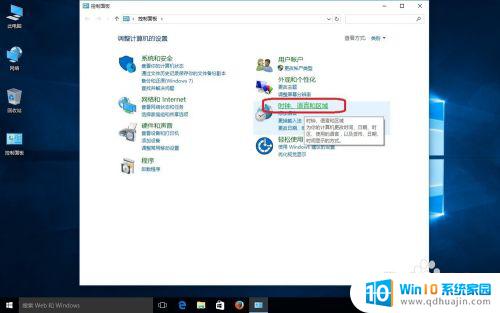
2.再点击“语言”。
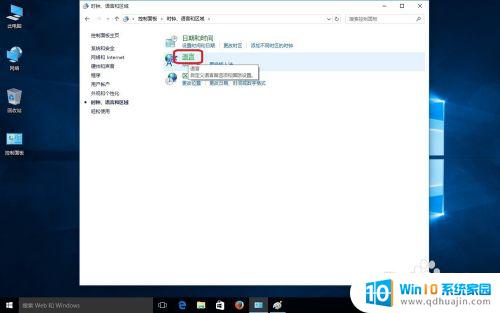
3.点击“添加语言”。
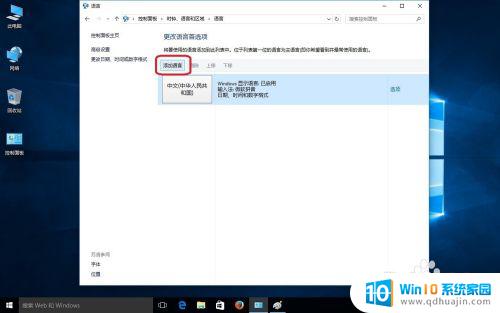
4.这里可添加的语言很多,为了快速找到我们需要的。可以在右上角搜索框输入语言名称,我们输“英语”。
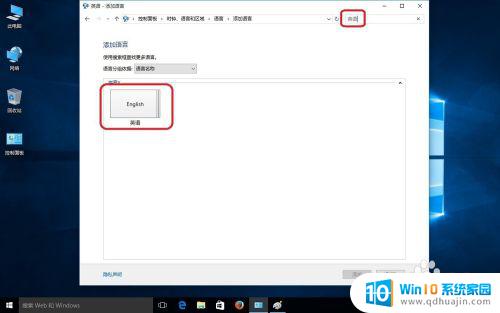
5.选择我们搜索出来的“英语”,再点击“打开”。
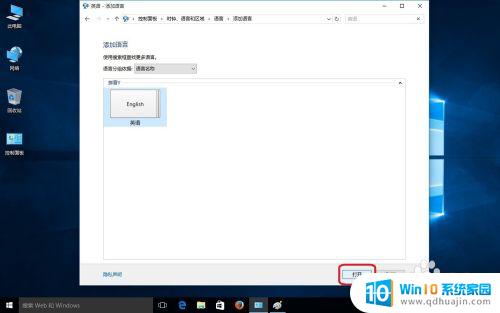
6.选择“英语(美国)”。
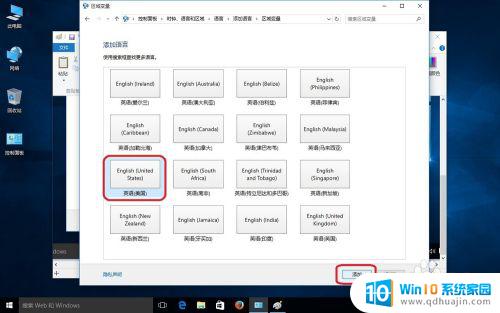
7.打开“选项”。
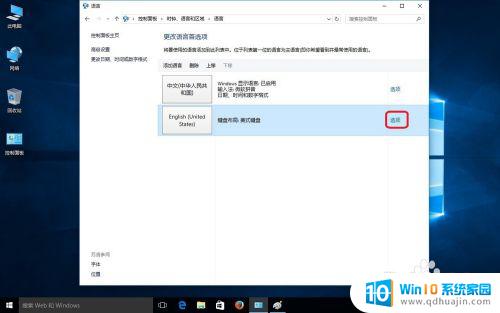
8.点击“下载并安装语言包”。
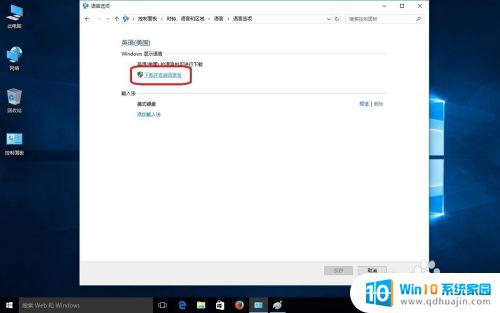
9.开始下载语言包,下载完会自动安装,等待这个过程的完成。
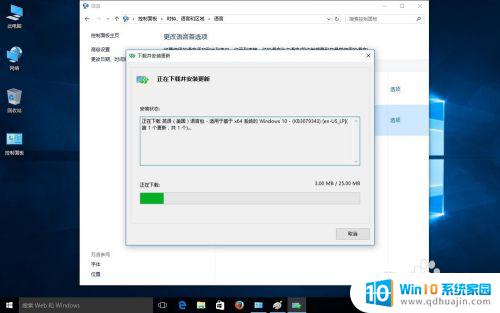
10.已经安装完成。
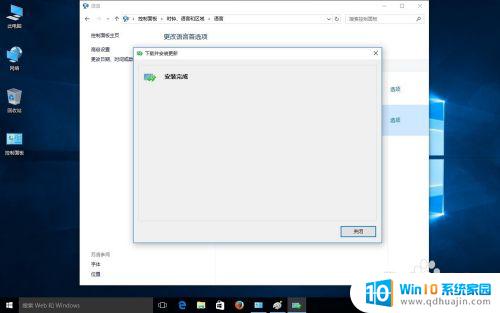
11.再打开“English”的“选项”。
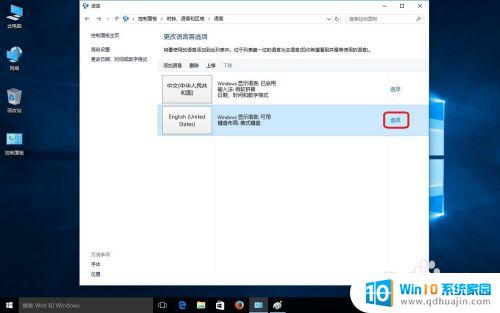
12.选择“使该语言成为主要语言”。
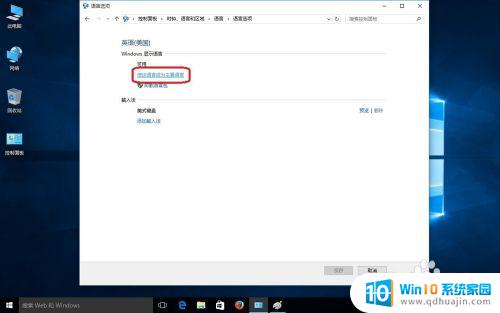
13.选择“立即注销”。
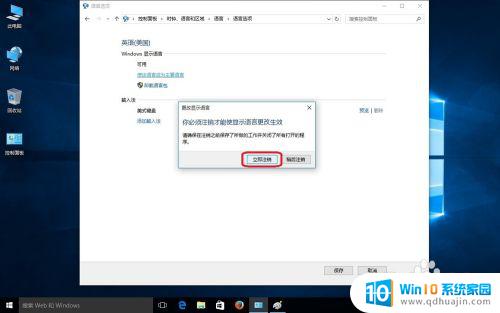
14.再次进入系统,界面已经变成英文的了!
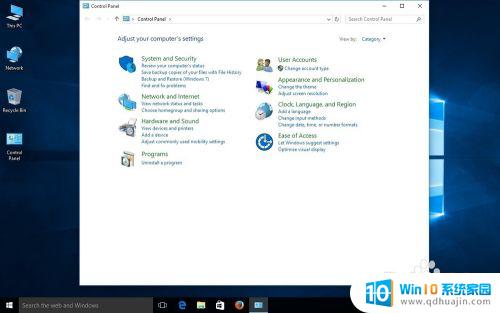
以上就是将Win10系统改为英文版的全部内容,如果你遇到了相同的问题,就请参照小编的方法进行处理吧,希望能够对你有所帮助。
win10改英文版系统 win10中文版如何转换为英文版相关教程
热门推荐
win10系统教程推荐
- 1 怎么把锁屏壁纸换成自己的照片 win10锁屏壁纸自定义设置步骤
- 2 win10wife连接不显示 笔记本电脑wifi信号不稳定
- 3 电脑怎么定时锁屏 win10自动锁屏在哪里设置
- 4 怎么把桌面文件夹存到d盘 Win10系统如何将桌面文件保存到D盘
- 5 电脑休屏怎么设置才能设置不休眠 win10怎么取消电脑休眠设置
- 6 怎么调出独立显卡 Win10独立显卡和集成显卡如何自动切换
- 7 win10如何关闭软件自启动 win10如何取消自启动程序
- 8 戴尔笔记本连蓝牙耳机怎么连 win10电脑蓝牙耳机连接教程
- 9 windows10关闭触摸板 win10系统如何关闭笔记本触摸板
- 10 如何查看笔记本电脑运行内存 Win10怎么样检查笔记本电脑内存的容量
win10系统推荐
- 1 萝卜家园ghost win10 64位家庭版镜像下载v2023.04
- 2 技术员联盟ghost win10 32位旗舰安装版下载v2023.04
- 3 深度技术ghost win10 64位官方免激活版下载v2023.04
- 4 番茄花园ghost win10 32位稳定安全版本下载v2023.04
- 5 戴尔笔记本ghost win10 64位原版精简版下载v2023.04
- 6 深度极速ghost win10 64位永久激活正式版下载v2023.04
- 7 惠普笔记本ghost win10 64位稳定家庭版下载v2023.04
- 8 电脑公司ghost win10 32位稳定原版下载v2023.04
- 9 番茄花园ghost win10 64位官方正式版下载v2023.04
- 10 风林火山ghost win10 64位免费专业版下载v2023.04